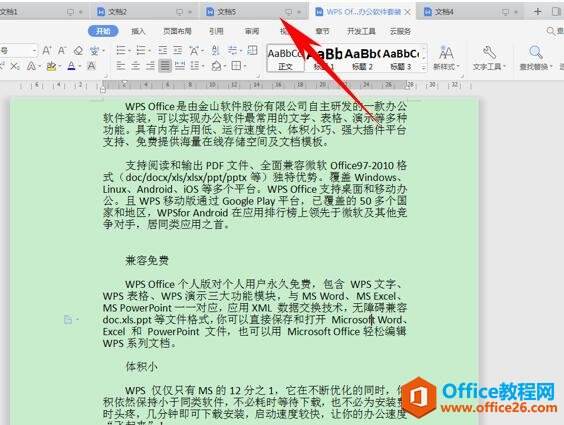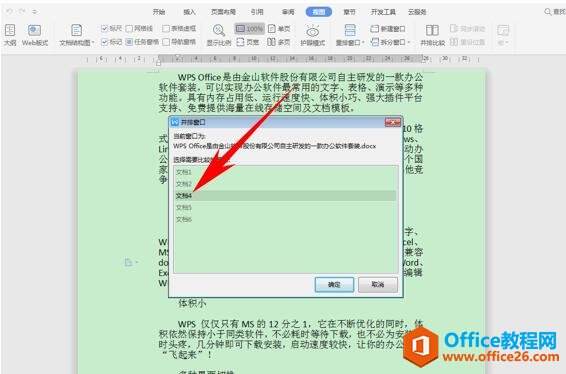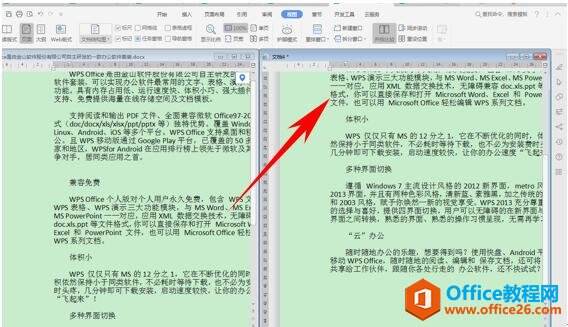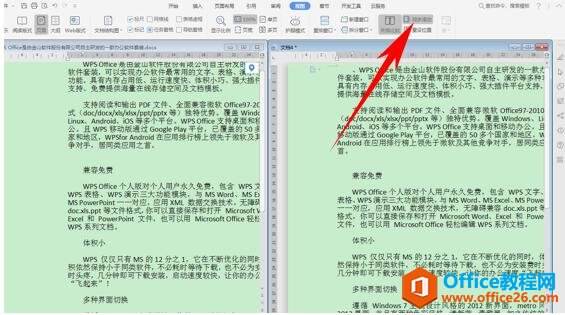WPS word文档如何并排比较并实现同步滑动
办公教程导读
收集整理了【WPS word文档如何并排比较并实现同步滑动】办公软件教程,小编现在分享给大家,供广大互联网技能从业者学习和参考。文章包含434字,纯文字阅读大概需要1分钟。
办公教程内容图文
文档如何并排比较并实现同步滑动
首先,我们看到如下文档,最上方显示着我们打开的所有文档,他们都是并列显示在窗体当中的。
这时候,我们单击工具栏视图下的并排比较选项。.
弹出并排窗口的对话框,选择当前窗口将要与哪一个文档进行比较,在这里我们选择文档4,单击确定。
这样我们看到两个文档就已经显示在一个窗口当中了,但还有一个问题,就是我们只能滑动一个窗当中的界面,这该怎么办呢?
如果想要实现同步滑动,单击并排比较旁边的同步滑动选项,单击就可以在拉动鼠标到时候,使两个文档的文字同时滑动。
那么在WPS文字与Word文字当中,缩小两个文档的窗口合并到一个窗体下进行比较,并实现同步滑动的方法,是不是非常简单呢?你学会了吗?
办公教程总结
以上是为您收集整理的【WPS word文档如何并排比较并实现同步滑动】办公软件教程的全部内容,希望文章能够帮你了解办公软件教程WPS word文档如何并排比较并实现同步滑动。
如果觉得办公软件教程内容还不错,欢迎将网站推荐给好友。